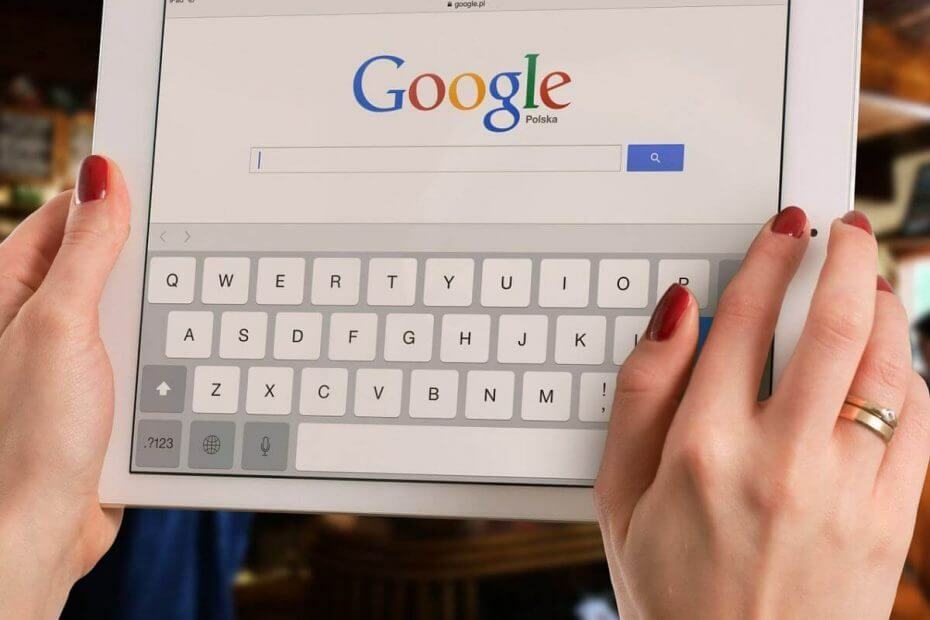
- Migration facile: utilisez l'assistant Opera pour transférer les données existantes, telles que les signets, les mots de passe, etc.
- Optimisez l'utilisation des ressources: votre mémoire RAM est utilisée plus efficacement que dans d'autres navigateurs
- Confidentialité renforcée: VPN intégré gratuit et illimité
- Pas de publicité: le bloqueur de publicités intégré accélère le chargement des pages et protège contre l'exploration de données
- Adapté aux jeux: Opera GX est le premier et le meilleur navigateur pour les jeux
- Télécharger Opéra
Google est de loin le moteur de recherche le plus utilisé. Cependant, ce n'est pas sans problème quand il s'agit de sécurité et confidentialité.
Un tel exemple est décrit par de nombreux utilisateurs qui ont vu des recherches inconnues dans leur historique Google.
Un utilisateur a ouvert un fil sur Reddit et a rapporté ce qui suit:
Je suis le seul à avoir accès à mon téléphone et à mon PC et mon compte Google n'est sur aucun autre appareil. J'ai changé mon mot de passe et le problème persiste. De plus, il n'apparaît pas dans mon historique de navigation - juste l'historique de recherche. Généralement, mes recherches auront un emplacement enregistré, mais toutes les recherches dans l'image ci-dessous ne sont pas les miennes.
Ce que nous savons d'ici, c'est que l'OP est le seul à avoir accès à son téléphone, son PC et son compte Google. Par conséquent, il n'est pas possible qu'une autre personne ait effectué ces recherches à partir des appareils de l'utilisateur.
Donc, d'autres aspects sont impliqués et aujourd'hui nous allons vous montrer quoi faire si votre historique de recherche Google ne vous appartient pas.
Mon historique de recherche dans Google n'est pas le mien. Que devrais-je faire?
1. Se déconnecter des autres appareils
Il est possible que vous ayez oublié de vous déconnecter d'un appareil qui n'est pas le vôtre. Donc, maintenant, une autre personne utilise cet appareil avec votre compte connecté.
Vous pouvez résoudre cela assez facilement :
- Accédez à Gmail.
- Cliquez sur Des détails du coin inférieur droit de la fenêtre.

- Cliquer sur Se déconnecter de toutes les autres sessions Web.
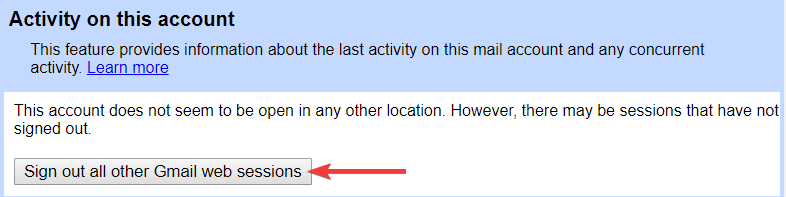
2. Désactiver les extensions
Le PO a ajouté que, pour une raison inconnue, un Extension VPN causé ce problème. Ainsi, en le désactivant, l'historique de recherche Google est revenu à la normale.
- Cliquez sur les points verticaux dans le coin supérieur droit de Google Chrome.
- Aller à Plus d'outils.
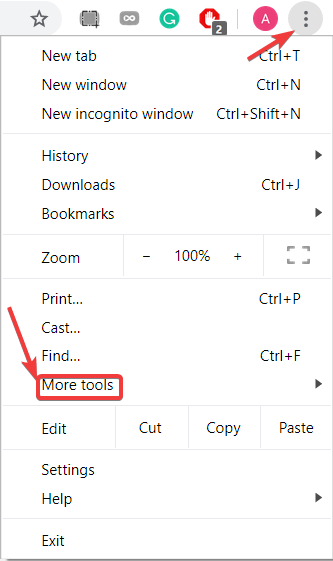
- Sélectionner Rallonges.
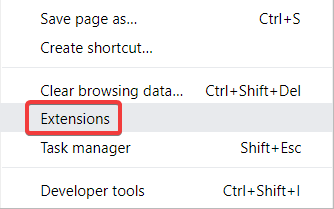
- Désactivez les extensions, en particulier celles qui semblent moins dignes de confiance. Utilisez également le processus d'élimination pour savoir lequel est à l'origine du problème.
Pour les autres navigateurs, les étapes peuvent varier, mais la solution reste la même: désactivez les extensions problématiques.
3. Passer à un autre navigateur
Une autre option consiste à essayer un navigateur offrant une meilleure sécurité. Bien que votre antivirus doive être capable de détecter toute activité malveillante en ligne, vous devez également vous assurer que votre navigateur est à jour et stable.
Nous vous recommandons d'utiliser un logiciel avec une utilisation minimale du processeur qui vous permettra de naviguer sans interruption sur n'importe quel appareil. De plus, assurez-vous de choisir un navigateur avec une politique de confidentialité solide et une interface utilisateur facile à utiliser, comme Opéra.
4. Utiliser un outil de sécurité du navigateur
Ce problème peut survenir lorsque votre navigateur stocke des publicités ou des pop-ups dans votre historique de recherche. Mais cela peut également être causé par des problèmes plus graves, comme une violation de données qui a compromis votre compte.
Cela peut se produire en raison d'un hameçonnage ou d'un logiciel malveillant et nous vous recommandons de changer immédiatement vos mots de passe. Si votre compte Google est lié à votre banque, à des informations médicales ou à d'autres données sensibles, il est très important de les vérifier et de les sécuriser également.
Ne vous reconnectez pas à votre compte tant que vous n'êtes pas sûr que votre navigateur est sécurisé et sans virus. Pour vous assurer qu'il n'y a pas de script malveillant ou de risque de sécurité dans votre navigateur, nous vous recommandons d'utiliser un utilitaire dédié tel que Garde.io.
Il s'agit d'une extension de navigateur légère qui utilise des technologies basées sur le cloud pour détecter et bloquer les menaces en ligne dès le premier jour. Il est facile à utiliser, il vous suffit de l'installer à partir de leur site officiel ou de la bibliothèque d'extensions de votre navigateur. Activez-le en un clic et vous avez terminé.
Ce type d'outil peut être un complément utile et peut agir plus rapidement que certains antivirus. Il bloque les sites nuisibles, surveille les comptes de messagerie pour détecter les violations de données, etc.
Conclusion
Trouver des recherches inconnues dans votre historique Google n'est certainement pas une agréable surprise. Pourtant, dans de nombreux cas, les choses ne sont pas aussi graves qu'elles le paraissent. Vous pouvez résoudre ce problème avec l'une des solutions décrites ci-dessus.
Avez-vous trouvé nos solutions utiles? Écrivez-nous dans la section commentaires ci-dessous.
 Vous avez toujours des problèmes ?Corrigez-les avec cet outil :
Vous avez toujours des problèmes ?Corrigez-les avec cet outil :
- Téléchargez cet outil de réparation de PC noté Excellent sur TrustPilot.com (le téléchargement commence sur cette page).
- Cliquez sur Lancer l'analyse pour trouver les problèmes Windows qui pourraient causer des problèmes au PC.
- Cliquez sur Tout réparer pour résoudre les problèmes avec les technologies brevetées (Remise exclusive pour nos lecteurs).
Restoro a été téléchargé par 0 lecteurs ce mois-ci.


